Skriv ut en e -post i Outlook
Hvis du vil ha en papirkopi av en e -post du vil arkivere eller skrive notater på, kan du skrive ut meldingen med Outlook.
Velg riktig fane basert på e -postplattformen du bruker. Hvis du vil skrive ut mer enn én e -post om gangen, kan du bruke klassisk Outlook for Windows eller Outlook for Mac.
- Logg på Outlook på Internett. Bruk e-postadressen og passordet for Microsoft 365 (brukernavnet og passordet for GoDaddy fungerer ikke her).
- Velg e -posten du vil skrive ut.
- Velg øverst til høyre i forhåndsvisningen av meldingen
 Flere handlinger , og deretter Skriv ut . En forhåndsvisning åpnes.
Flere handlinger , og deretter Skriv ut . En forhåndsvisning åpnes. - (Valgfritt) For å gjennomgå utskriftsinnstillingene og gjøre eventuelle endringer som trengs, velger du Flere innstillinger . (For eksempel endre papirstørrelse eller -skala.)
- Velg Skriv ut .
Det finnes nå to versjoner av Outlook for Windows: nye Outlook og klassiske Outlook. Før du fortsetter til trinnene nedenfor, må du sjekke hvilken versjon du bruker .
Nytt Outlook
Hvis trinnene i denne delen ikke fungerer, bruker du kanskje ikke nye Outlook. Prøv trinnene i Classic Outlook -delen i stedet.
Ved aktivering kan du legge til flere e -postplaner, for eksempel Email Essentials, Email Plus eller Online Business Essentials.
- Åpne Outlook
- Velg e -posten du vil skrive ut.
- Velg
 Skriv ut . En forhåndsvisning åpnes.
Skriv ut . En forhåndsvisning åpnes. - Hvis du ikke ser alternativet for å skrive ut, velger du øverst til høyre på e-posten
 Flere handlinger , og deretter Skriv ut .
Flere handlinger , og deretter Skriv ut . - (Valgfritt) For å gå gjennom utskriftsinnstillingene og foreta de ønskede endringene, velger du Flere innstillinger . (For eksempel endre papirstørrelse eller -skala.)
- Velg Skriv ut .
Klassisk Outlook
Hvis trinnene i denne delen ikke fungerer, bruker du kanskje ikke klassisk Outlook. Prøv trinnene i Ny Outlook -delen i stedet.
- Åpne Outlook.
- Velg e -posten du vil skrive ut.
- Hvis du vil skrive ut flere meldinger, velger du og holder nede Ctrl , og deretter velger du e -postene du vil skrive ut.
- Velg Fil og deretter Skriv ut . En forhåndsvisning åpnes.
- Hvis du valgte flere e -poster du vil forhåndsvise, velg
 Forhåndsvisning .
Forhåndsvisning .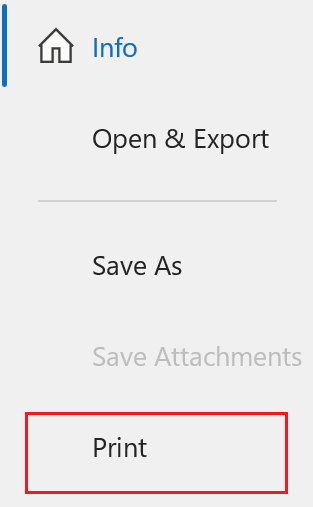
- (Valgfritt) Hvis du vil gjennomgå utskriftsinnstillingene og foreta de ønskede endringene, velger du Utskriftsalternativer og deretter Sideoppsett . (For eksempel endre papirstørrelse eller -retning.)
- Velg Skriv ut .
- Åpne Outlook.
- Velg e -posten du vil skrive ut.
- For å skrive ut flere meldinger, velg og hold Cmd , og velg deretter e -postene du vil skrive ut.
- Velg Fil , og velg deretter Skriv ut . Et nytt vindu åpnes.
- (Valgfritt) Gjennomgå utskriftsinnstillingene og gjør eventuelle endringer som trengs. (For eksempel endre papirstørrelsen.)
- Velg Skriv ut .
Relaterte trinn
- Finn ut hvordan du bytter til nye Outlook for Windows fra Microsoft.
- Logg på Microsoft 365 -kontoen din for å få tilgang til Outlook på nettet.